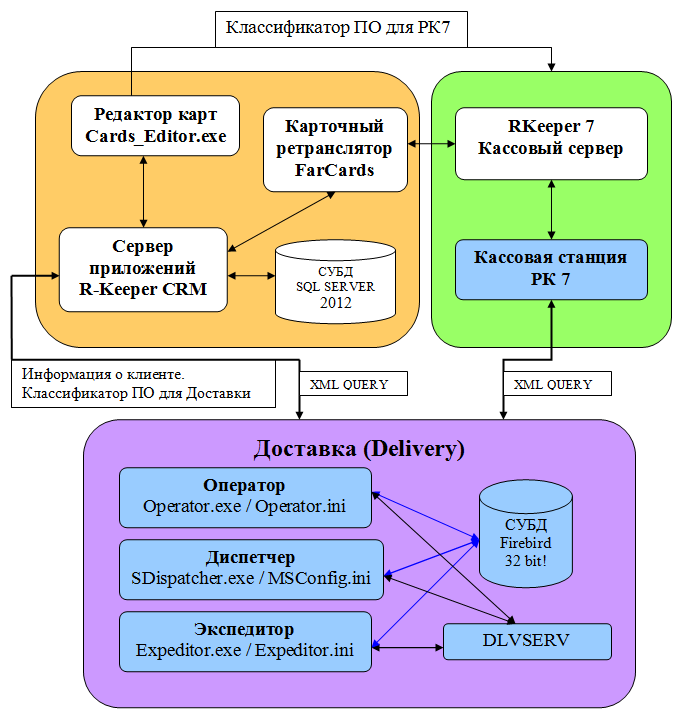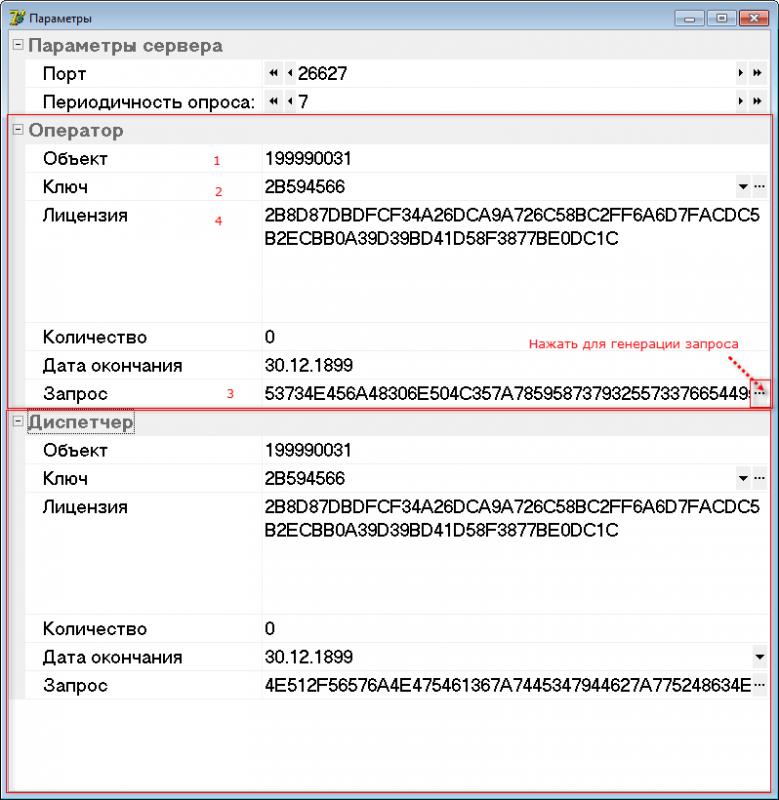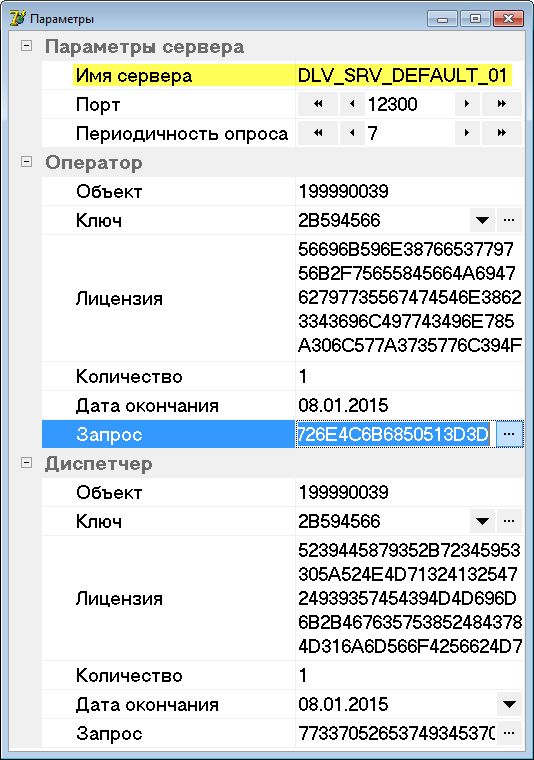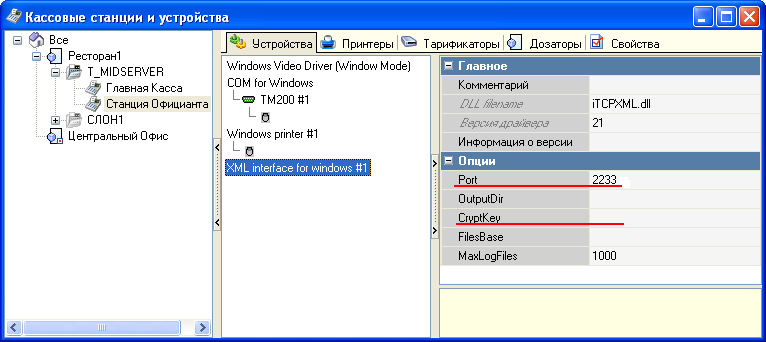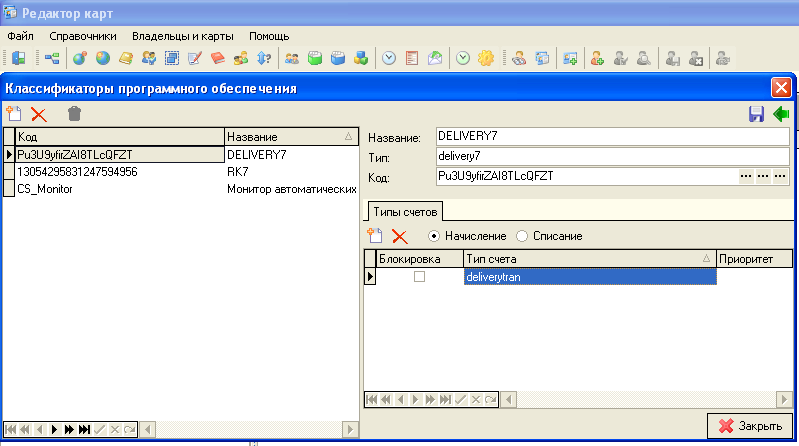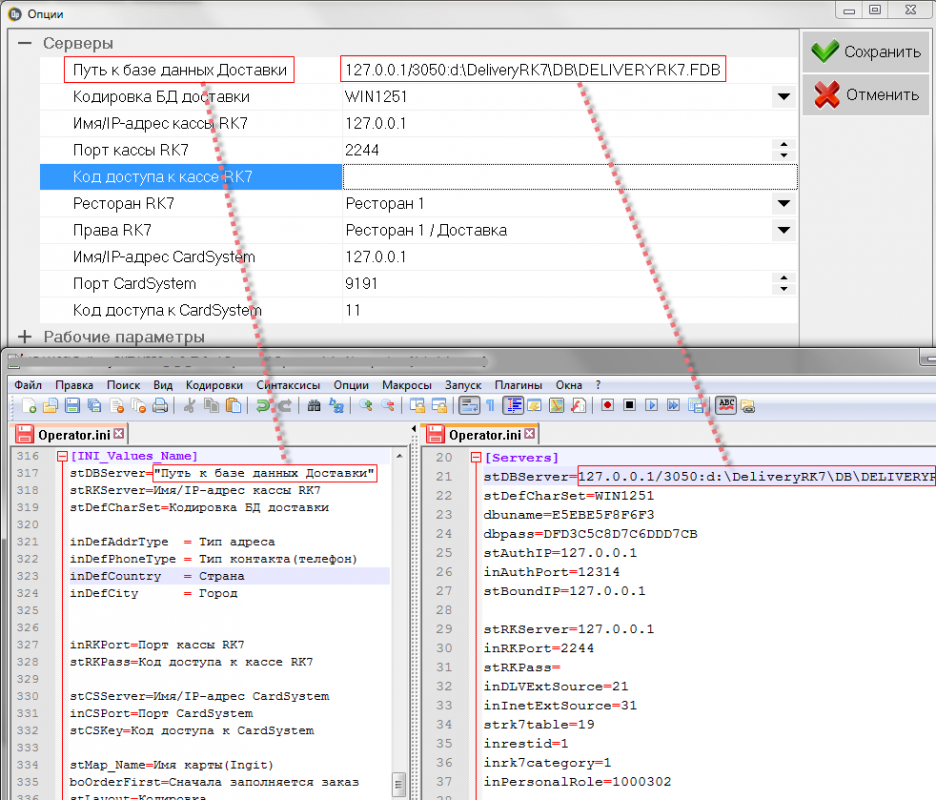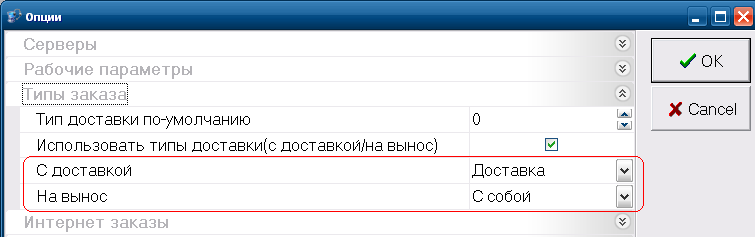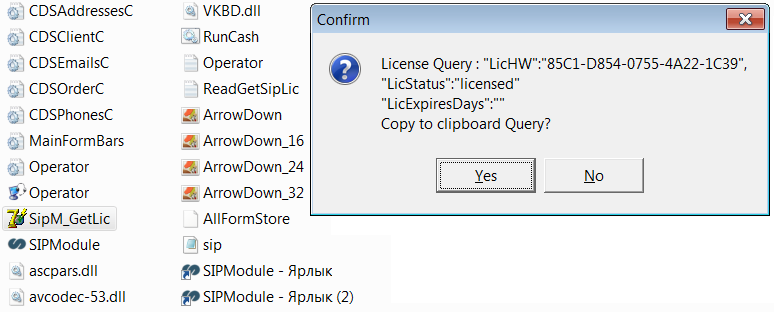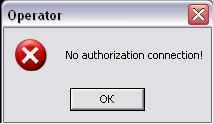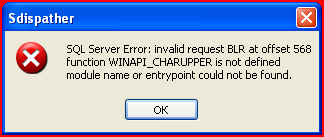Доставка RK7 (установка)
Обратите внимание, что продукт закрыт и снят с поддержки с 01.01.2021. Рекомендуем перейти на актуальную версию Delivery. Для облегчения перехода описан процесс миграции со старых версий.
Общие сведения
Delivery7 состоит из двух основных модулей - Оператор (Operator.exe) и Диспетчер (SDispatcher.exe), которые используют одну и туже БД и приложение, отвечающее за лицензирование - DlvServ.exe.
Модуль Оператора позволяет принять заказ - сформировать информацию о клиенте (ФИО, адрес, телефон) и информацию по заказу (блюда, скидки, способ оплаты). Настройки прописаны в файле Operator.ini.
Модуль Диспетчера позволяет обработать заказ от момента запуска его на производства до момента его закрытия. Настройки прописаны в файле MSConfig.ini.
Примечание: перед первым запуском системы необходимо частично в ручную отредактировать данные ини-файлы. В дальнейшем редактирование параметров возможно из программы.
Примечание: Доставка работает только совместно с системой R-Keeper CRM и R-Keeper 7.
Delivery7 общается с R-Keeper 7 и R-keeper CRM с помощью запросов, прописанных в файлах XML.
В дистрибутиве для модуля Оператора и Диспетчера есть соответствующие папки с xml:
- \CSQuery - запросы для R-keeper CRM
- \RK7Query - запросы для RK7
- \LogXMLS - логи (отправленные данные пишутся в файлах, начинающихся с SET_, полученные - GET_)
Delivery7 использует R-Kepeer 7 в качестве инструмента для создания и оплаты заказа, а также прочих операции применительно к заказу: печати пречека/чека/накладной, редактирования и удаления.
R-Keeper CRM выступает в качестве инструмента, где хранится и редактируется информация о клиенте (его ФИО, адрес, контакты, счета и другое).
Состав пакета
Инсталляционный пакет лежит на нашем ftp в папке \Delivery/RK7\. Брать рекомендуется самую последнюю версию.
Рекомендуется создать отдельную папку на несистемном жестком диске, например D:\UCS\DELIVERYRK7\ и в нее копировать содержимое архивов с ФТП.
В итоге структура должна быть как в таблице ниже.
Таблица 1. Структурная схема модулей доставки
уровень 1 | уровень 2 | Комментарии |
|---|---|---|
| D:\UCS\DELIVERYRK7\ | ||
| \AuthSrv\ | папка с сервером доставки | |
| \CCTransport\ | папка с транспортом (для колл-центра) | |
| \Db\ | папка с БД и скриптом для ее создания/обновления | |
| \DictionaryEditor\ | папка с Редактором зон доставки (для колл-центра) | |
| \Operator\ | папка с модулем "Оператор" | |
| \Operator\find.xml | файл с шаблоном запроса для поиска клиента по критериям (адресу, имени, телефону и т.д.) | |
| \SDispather\ | папка с модулем "Диспетчер" | |
| \Expeditor\ | папка с модулем "Экспедитор" | |
| \Rk7Cash\ | папка с кассовой станцией РК7 (модуль из РК7) |
Обновление
Примечание: при обновлении программы с текущей версии (например 3.0.1.110 ) на следующую версию (например, 3.1.1.120) необходимо полностью заменить старый дистрибутив на новый, включая базу данных, если не нужна история по старым заказам. Старые ини-файлы сохранить для переноса значений параметров в новые.
Если необходимо сохранить данные по заказам (историю заказов), то старую БД не удаляем, а обновляем с помощью скрипта (\DB\UpdateTo_НоваяВерсия.sql).
Примечание: при обновлении более старой версии на новую нельзя просто взять и заменить старый Operator.exe (или SDispatcher.exe) на новый. Этого будет недостаточно. Так же нельзя использовать старый Operator.ini и MSConfig.ini в новой версии.
Версионность
Минимальные версии RK7:
[Доставка 3.0.1.ХX] - [RK 7.4.20.14];
[Доставка 3.1.1.ХX] - [RK 7.4.21.001];
[Доставка 3.1.2.ХX] - [RK 7.5.2.124];
[Доставка 3.1.3.68+] - [RK 7.5.2.159+] - [CRM 5.05+];
[Доставка 3.1.3.118+] - [RK 7.5.3.211+] - [CRM 5.08+] - [DLVSERV 1.0.2.25];
[Доставка 3.1.3.120+] - [RK 7.5.3.256+] - [CRM 5.08+] - [DLVSERV 1.0.2.37] ;
[Доставка 3.1.3.152+] - [RK 7.5.5.107+] - [CRM 5.09.04.02+] - [DLVSERV 1.0.2.37] ;
Более актуальную информацию ищите в Readme.txt с дистрибутивом на ФТП.
Рекомендуется устанавливать самую последнюю версию доставки.
Обязательные подготовительные работы (установка СУБД, драйверов, библиотек)
Установка СУБД
На машине, где будет находиться база данных программы Delivery7 и на которых будут запускаться модули доставки, установите сервер Firebird 2.5 (обязательно 32bit).
В 64-разрядных ОС устанавливать Firebird необходимо с правами администратора и использовать пакет для авто-установки (обязательно 32 bit*, Windows executable installer for full Superclassic/Classic or Superserver с официального сайта http://www.firebirdsql.org/en/firebird-2-5-2/), чтобы произошла корректная регистрация служб и библиотек!
При возникновении ошибок в 64-разрядных ОС Windows 7 связанных с невозможностью загрузить библиотеку Gds32.dll, необходимо проверить ее наличие в системной папке C:\Windows\SysWOW64\. Если там ее нет, то скопировать файл fbclient.dll из папки ../Firebird/Bin/ и переименовать его в Gds32.dll.
Создание БД
В качестве базы данных рекомендуется использовать готовую базу DeliveryRK7.FDB из дистрибутива, которая лежит в папке /DB/.
Там же лежит скрипт DeliveryDB.SQL для ее создания (например, с помощью IBexpert.exe). Достаточно запустить IBExpert и выполнить скрипт (меню "Инcтрументы -> Редактор скриптов" или Ctrl+F12).
Установка драйвера DBExpress
На машинах, где будут запускаться приложения Delivery7, необходимо установить DBExpress (на ftp в папке //Delivery/RK7/DbExpressInstallation.7z).
Инсталляция библиотеки CinemaUF.dll
На компьютере, где установлен сервер Firebird, скопируйте файл CinemaUF.dll (на ftp в папке /dealers/Delivery/RK7/CinemaUF.dll.zip) в директории, указанные ниже.
Полный путь следующий: c:\Program Files (x86)\Firebird\Firebird_2_5\UDF\CinemaUF.dll
Borlndmm.dll
Рекомендуется проверить наличие данной библиотеки в системной папке.
Для 32-битных ОС - это папка C:\Windows\System32\, для 64-битных ОС - это папка C:\Windows\SysWOW64\.
Dbexpida.dll
Лицензирование
Для работы Delivery7 необходима лицензия, причем лицензированию подлежит каждый из модулей (оператор, диспетчер и экспедитор).
Примечание: Лицензию активирует, хранит и проверяет Сервер авторизации - DLVServ.exe.
Примечание: Лицензия привязывается к ключу и коду ресторана. В старых версиях лицензия к коду ресторана не привязывалась.
Начиная с версии сервера доставки 1.0.2.21 изменился процесс лицензирования. Описание читайте ниже. Возможно использование данной версии сервера в рамках Доставки версии 3.1.3.103 и выше.
Сервер версии 1.0.2.25 работает с версией доставки 3.1.3.110. Теперь будет происходить проверка кода ресторана кассы, работающей с доставкой!
Путь на ФТП: ftp://ftp.ucs.ru/Delivery/RK7/DLVServ/DLVSRV1.0.2.21.7z
На всех компьютерах, где будут запускаться приложения оператора или диспетчера, установите или проверьте наличие драйвера Guardant Novex.
Если необходимо использовать такого типа станции на новом/отдельном кассовом сервере, то для такого кассового сервера необходимо сгенерировать лицензию с нулевым количеством станций (на сайте l.ucs.ru при генерации лицензии количество станций ставим 0).
Лицензирование Dlvserv.exe версии 1.0.2.21
Порядок лицензирования сервера:
1. Сделать заявку для объекта на сайте l.ucs.ru для соответствующего ПО: RK7 Delivery operator, RK7 Delivery dispatcher, RK7 Delivery expeditor;
2. Скачать с ФТП сервер версии 1.0.2.21 (ftp://ftp.ucs.ru/Delivery/RK7/DLVServ/DLVSRV1.0.2.21.7z) и запустить как приложение; Развернуть окно сервера;
3. Заполнить следующие поля в блоке "Параметры сервера": порт и периодичность опроса. Порт необходим для подключения клиентов к серверу, периодичность опроса - интервал опроса ключа и проверки лицензии.
4. Заполнить следующие поля в блоке "Оператор":
Объект - полный код ресторана (объекта) - 9 цифр (метка [1] на рисунке ниже);
Ключ - номер ключа(hex) (метка [2] на рисунке ниже);
Запрос - код запроса, который генерирует Сервер доставки при нажатии кнопки в конце строки (метка [3] на рисунке ниже). Данный запрос необходимо вносить на l.ucs.ru при генерации лицензии.
Лицензия - код лицензии, полученный на сайте лицензирования l.ucs.ru для ПО RK7 Delivery operator (метка [4] на рисунке ниже);
Количество, Дата окончания - заполнятся автоматически после ввода лицензии.
5. Повторить действия пункта 4 для блока "Диспетчер". Запрос и лицензия для Диспетчера будут другими, т.к. для Диспетчера используется мастер-лицензия для ПО RK7 Delivery dispatcher.
6. Повторить действия пункта 4 для блока "Экспедитор". Запрос и лицензия для Экспедитора будут другими, т.к. для Экспедитора используется мастер-лицензия для ПО RK7 Delivery expeditor.
7. В дальнейшем Сервер доставки можно установить в качестве службы.
Лицензирование Dlvserv.exe версии 1.0.2.25
Особенности данной версии:
Работает с версиями R-Keeper 7 выше 7.5.2.476 или 7.5.3.131;
У сервера появилось имя (должно быть уникальное);
Добавлена проверка корпорации в лицензии и на кассах;
Добавлена возможность запуска нескольких серверов на одной машине;
Для установки сервера как службы с определенным именем используем следующий синтаксис: DLVServ.exe -install -NAME:имя службы;
Для удаления сервера из служб с определенным именем используем следующий синтаксис: DLVServ.exe -uninstall -NAME:имя службы;
При первом запуске сервер самостоятельно перенесёт данные о лицензиях с версии 1.0.2.21 (если это будет в той же системе)
После первого запуска сервера обязательно поменять имя сервера и порт. Также это следует сделать, если на одной машине планируется запустить несколько экземпляров серверов.
Про особенности лицензирования для колл-центра читайте в п.2 статьи Доставка для нескольких ресторанов.
Настройки в r_keeper 7
- В менеджерской станции в справочнике "Сервис - Станции и устройства" создать новую кассовую станцию в ресторане, в котором планируется использовать ПО DeliveryRK7.
- В свойствах данной станции выбрать Тип ОС = Windows, Тип станции = Урезанная версия (для доставки). Если такой тип станции отсутствует, то необходимо включить логический параметр Доставка (UseDelivery) в справочнике "Настройки - Параметры".
Для данной кассовой станции обязательно настроить печать чеков и пречеков (выбрать принтер).
Если необходим формат А4 для счет-фактур, то выполнить действия, описанные здесь
Добавьте XML interface for windows на вкладку "Устройства" кассовой станции (рисунок ниже). Пропишите в секции «Опции» для параметра «Port» свободный порт (в дальнейшем это значение необходимо прописать у параметра «inRKPort=» в ini-файлах системы Delivery). Так же можно присвоить значение параметру «CryptKey» (его же следует прописать у параметра «stRKPas s=» в ini-файлах системы Delivery).
Добавьте XML interface for windows на вкладку "Устройства" кассового сервера и свяжите с новым логическим интерфейсом, являющимся копией предустановленного . Обязательно перезагрузите кассовый сервер. Пропишите в секции «Опции» для параметра « Port » свободный порт (в дальнейшем это значение необходимо прописать у параметра « inRKMidPort =» в MSConfig.ini). Так же можно присвоить значение параметру « CryptKey » (его же следует прописать у параметра « stRKMidPas s =» в MSConfig.ini).
Настройте сервис-печать
- Создать два новых типа заказа (справочник "Заказ - Типы заказа") и привязать к используемой категории заказа (отметьте(галочкой) типы заказа, которые будете использовать для доставки). Возможно потребуется добавить новую категорию заказа (по желанию клиента), т.к. по-умолчанию их может не быть. В любом случае, необходимы два обязательных типа заказа - "с собой" и "с доставкой", связанных с используемой на кассе доставки категории заказа.
Рис. Категории и типы заказа для нужд доставки.
- В справочнике "Сервис - Операции" в группе "Пользовательские операции" найти операцию с идентификатором = 920 ("Пользовательская операция 10"). Переименуйте ее на "Изменение состояния заказа в Доставке" и выставите галочку у "Контроль доступа", чтобы данную операцию можно было редактировать в свойствах Роли, созданной для Доставки.
Рис. Редактирование пользовательской операции (id=920) в справочнике "Операции".
Рис. Редактирование привилегии "Изменение статуса заказа в Доставке" в свойствах роли.
- Добавьте две кнопки на кассу для переключения на оператора и диспетчера. Как это сделать написано в статье с дополнениями .
Настройки в r_keeper CRM
1. Если не установлен R-keeper CRM, то перейдите по ссылке , чтобы ознакомиться с инструкцией по установке системы R-keeper CRM .
2. Произвести настройку связи R-Keeper CRM с R-Keeper 7. Подробнее об этом читайте здесь в статье Настройка связи CRM 5 c RK7.
3. Создайте новый «классификатор ПО» для Доставки в Редакторе карт (Cards_Editor.exe). Код данного классификатора в дальнейшем необходимо присвоить параметру «stCSKey=» в файле Operator.ini и MSConfig.ini.
Рис. Добавление нового классификатора ПО для Доставки в редакторе карт R-Keeper CRM
4. Проверьте, чтобы в "Редакторе карт" были заполнены практически все справочники, особенно: типы контактов, типы адресов, города и улицы, группы владельцев, т.к. именно из этих справочников будут браться данные при редактировании информации о клиенте в Операторе.
Настройка модуля "Оператор"
Распаковать содержимое Operator.7z из дистрибутива устанавливаемой версии.
Создать папку RK7Cash и скопировать в нее файлы, необходимые для запуска кассовой станции; проверить работу станции;
Отредактировать файл RunCash.cmd в папке Operator. Прописать путь к каталогу с кассовой станцией из п.2; Проверить работу файла;
Отредактировать файл Operator.ini, а именно:
заполнить все параметры в секции [Servers] - описание параметров дано ниже;
прописать путь к файлу RunCash.cmd из п.3 в секции [StartPrograms], убрав комментарии ";" вначале строки: stPrg1=d:\UCS\DeliveryRK7\Operator\RunCash.cmd.
5.Запустить Operator.exe и в настройках донастроить систему, а именно:
заполнить параметры в блоке "рабочие параметры": использование карт, работе на тач-скрине и другие;
заполнить параметры в блоке "Типы заказа": проставить соответствие (если среди доступных значений для выбора нет значений "с доставкой" и "на вынос", то выполнить требования пункта о создании типов заказа);
заполнить параметры в блоке "Значения по умолчанию": тип адреса, тип контакта, страна, город (если значений нет, то выполнить требования пункта 4 для системы R-Keeper CRM);
заполнить параметры в блоке "Адрес ресторана для MapPoint" - это будет точкой А при прорисовке маршрута на картах.
Рис. Отображение параметров в настройках программы и в operator.ini
В ini-файлах в названиях параметров есть своеобразный префикс, который подсказывает значение какого типа должно быть присвоено параметру. Например:
- stDBServer ~ string DBServer ~ строковый тип
- inAuthPort ~ integer AuthPort ~ целочисленное значение
- boUseTypeDelivery ~ bool UseTypeDelivery ~ логический тип (1-true, 0-false)
- tiDefWayTime ~ time DefWayTime ~ время
- daStatDateFrom ~ date StatDateFrom ~ дата
Примечания:
- комментарии в ини-файле нельзя прописывать на той же строке, что и параметр;
- изменение любого параметра, будь то в ini-файле или в самой программе, требует обязательной перезагрузки Оператора;
- категорически запрещается менять параметры, значения которых вы не знаете;
Описание основных параметров
Секция | Название параметра | Ограничение по версии (0-обязателен всегда < - младше + - и выше) | Описание | Примечание |
|---|---|---|---|---|
| [Servers] | stDBServer | 0 | полный путь к базе Delivery (следует использовать базу, созданную согласно пункту о создании БД). | если на машине стоит несколько экземпляров Firebird, то прописать порт. Если запускаем еще одного оператора на другой машине, то прописываем путь к базе в следующем виде: stDBServer=\\192.168.0.100\C:\RK7\DeliveryRK7\DB\DELIVERYRK7.FDB |
| stDefCharSet | 0 | кодовая страница для БД Delivery | как правило параметр не меняют, но если БД создается скриптом, то проверить кодировку, указанную в скрипте | |
| dbuname | 0 | закодированное имя пользователя SYSDBA для БД Delivery | кодируется с помощью приложения Coding.exe из папки установки, как правило параметр не меняют, но если БД создается скриптом, то проверить имя, указанное в скрипте | |
| dbpass | 0 | закодированный пароль masterkey | кодируется с помощью приложения Coding.exe из папки установки, как правило параметр не меняют, но если БД создается скриптом, то проверить пароль, указанную в скрипте | |
| stAuthIP | 0 | порт, прописанный в приложении DLVServ.exe | ||
| inAuthPort | 0 | IP-адрес машины, где установлено приложение DLVServ.exe | ||
| stBoundIP | 3.1.3.110 | ip адрес, с которого будет подключаться клиент к серверу авторизации | важный параметр при разрывах, что бы сервер не воспринимал одного клиента как нескольких. Должна быть прописана таже подсеть, что и у stAuthIP | |
| inBoundPort | 3.1.3.110 | порт, с которого будет подключаться клиент к серверу авторизации | ||
| stRKServer | 0 | IP-адрес кассовой станции RK7 (с загруженным xml-интерфейсом) | как правило параметр не меняют (=127.0.0.1) | |
| inRKPort | 0 | порт xml-интерфейса на кассовой станции RK7 | ||
| stRKPass | 0 | пароль xml-интерфейса кассовой станции RK7 (CryptKey) | как правило параметр не меняют | |
| inInetExtSource | 0 | параметр передается на сервер РК7 для идентификации заказа как заказа, сделанного из отдельного модуля "интернет-заказы для доставки"(=31) или "виртуальная карта"(=41). | значений может быть несколько, перечислять через ";". Для Виртуальной карты параметр является константой и всегда равен 41. | |
| inDLVExtSource | 0 | параметр передается на сервер РК7 для идентификации заказа как сделанного через программу "доставка". | значение не рекоммендуется менять. | |
| strk7table | 0 | код стола из менеджерской станции RK7 (используется для заказов в Delivery) | ||
| inrestid | 0 | идентификатор ресторана в менеджерской станции RK7, в состав которого входит кассовая станция для оператора. | ||
| inrk7category | 0 | код категории заказа в RK7 (меню "Заказ->Категории заказа") (применительно к заказам для Delivery). | если работаем в режиме Call Centre, то код категории заказа указывать не надо (inrk7category=0) | |
| inPersonalRole | 0 | идентификатор роли (группы работников) в RK7. Если = -1, то отобразит всех работников ресторана. | если работаете с рестораном "X", то и весь персонал нужно использовать из ресторана "Х" | |
| stCSServer | 0 | IP-адрес машины, где установлен сервер авторизации R-keeper CRM | ||
| inCSPort | 0 | внешний порт TCP для подключений к R-Keeper CRM | как правило параметр не меняют | |
| stCSKey | 0 | код классификатора ПО для Delivery из R-keeper CRM. | заводится в редакторе карт R-Keeper CRM. | |
| stCSGlobal | < 3.0.1.1042 | внешняя лицензия приложения R-keeper CRM. Короткий код, который генерируется для R-Keeper CRM | для версий 3.0.1.1042 и выше его прописывать не нужно! | |
| stCSUser | 0 | ид работника. Не изменять! | как правило параметр не меняют | |
| stCSUnit | 0 | ид юнита(устаревшее) Не изменять! | как правило параметр не меняют | |
| inCSGroup | 0 | идентификатор группы владельцев в R-keeper CRM | в данную группу сохраняются клиенты, добавленные в операторе | |
| inCSIdent | 3.1.1.X+ | идентификатор логического интерфейса в менеджерской станции РК7 для СРМ (Сервис->Интерфейсы) | ||
| inRK7ColorShem | 3.1.2.Х+ | позволяет менять цветовую схему модуля оператора. Возможные значения: "-1" используется из доставки "-2" текущая с кассы "id цветовой схемы" - конкретная с кассы | ||
| inAccountForCount | 3.1.3.108+ | счет для получения количества заказов | ||
| -------------------------------------------------------------------------------------------------------------------------------------------------------------------------------------------------------------------------------------------------------------------------------- | ||||
| [Settings] | stMapUses | 3.1.2.X+ | выбор типа карт | рекоммендуем настраивать через программу |
| stGMapKey | 3.1.2.X+ | ключ для карт гугл | ||
| dtDefProdTime=30.12.1899 0:16:00 | 0 | время приготовления заказа | По-умолчанию это 16 мин. Прибавляется к времени принятия заказа. Данный параметр не рекомендуется менять в ini-файле, особенно для долгосрочных заказов (на завтра, послезавтра). Редактируем в модуле Оператора. Пример: в понедельник принимают заказ на среду, то dtDefProdTime=02.01.1900 0:16:00 | |
| boRestBeforeOrder=0 | обязательно ли назначение ресторана до перехода к заказу | |||
| inWidthResolution=1024 | 0 | прописать согласно рабочему разрешению (ширине) рабочей машины с оператором | ||
| boAutoWaitTime=0 | 3.1.3.136+ | опция расчета ожидаемого времени доставки в пути при дополнении заказа | разрешен расчет минимального времени доставки, рассчитывается как для нового заказа | |
| boKeepOldWT=0 | 3.1.3.136+ | опция расчета ожидаемого времени доставки в пути при дополнении заказа | расчет времени доставки идёт как старое время начала приготовления + время приготовления + время в пути (работает только с включенной boAutoWaitTime) | |
| stPhoneMask | 3.1.3.110+ | маска ввода номера телефона | подробнее ниже | |
| boZoneBeforeOrder | 3.1.3.120+ | обязательное пределение зоны доставки до перехода к заказу | для сетевой доставки | |
| inPrecisionLevel | 3.1.3.152+ | Точность геокодирования при определении координат адреса | (-1 отключено, 0 - абсолютно точно, 1-до номера дома, 2-до улицы) | |
| boUSE_GPX | 3.1.3.132+ | использовать сервер GPX для определения зон доставки | ||
| boCheckDLVRestWoking | 3.1.3.154+ | проверять расписание работы ресторанов | 1-да, 0-нет | |
| boAlwaysSMS | 3.1.3.154+ | назначать отправку смс для нового телефона | 1-да, 0-нет | |
| -------------------------------------------------------------------------------------------------------------------------------------------------------------------------------------------------------------------------------------------------------------------------------- | ||||
| [WindowPos] | inWindowLeft | 3.1.3.132+ | координата верхнего левого угла окна (Х) | |
| inWindowTop | 3.1.3.132+ | координата верхнего левого угла окна (У) | ||
| -------------------------------------------------------------------------------------------------------------------------------------------------------------------------------------------------------------------------------------------------------------------------------- | ||||
| [STARTPROGRAMS] | stPrg1 | полный путь к исполняемому файлу для запуска программы 1 | полный путь к файлу RunCash.cmd | |
| stPrg2 | полный путь к исполняемому файлу для запуска программы 2 | полный путь к файлу SDispatcher.exe | ||
| stPrg3 | полный путь к исполняемому файлу для запуска программы 3 | полный путь к файлу SipModule.exe (если используется) | ||
| -------------------------------------------------------------------------------------------------------------------------------------------------------------------------------------------------------------------------------------------------------------------------------- | ||||
[SwitchUnitsCaptions] Переключение между окнами | stRKCash='RK7CASH' | 0 | название дескриптора окна кассы РК7 | |
| stSDispather='Диспетчер (Менеджер)' | 0 | название дескриптора окна модуля Диспетчера | ||
| stExpeditor='Список заказов для доставки' | название дескриптора окна модуля Экспедитора | |||
| -------------------------------------------------------------------------------------------------------------------------------------------------------------------------------------------------------------------------------------------------------------------------------- | ||||
| [DLV_TYPES] | inDefaultTypeDelivery=0 | 0 | тип доставки, который будет использоваться по умолчанию: 0-с доставкой, 1-с собой | Редактировать параметры лучше через форму настроек. См. рис. ниже |
| boUseTypeDelivery=1 | 0 | использование типов доставки (1-да, 0-нет) | ||
| in20=1004048 | 0 | идентификатор типа заказа "С доставкой" из РК7. | ||
| in21=1004020 | 0 | идентификатор типа заказа "С собой" из РК7 | ||
| -------------------------------------------------------------------------------------------------------------------------------------------------------------------------------------------------------------------------------------------------------------------------------- | ||||
| [Address] | stCountry_our | 0 | название страны | Для позиционирования на нужном городе GoogleMap необходимо прописать адрес ресторана в данной секции (для оператора и диспетчера) |
| stState_our | 0 | название области | ||
| stCity_our | 0 | название города | ||
| stStreet_our | 0 | название улицы | ||
| stHouse_our | 0 | № дома | ||
| stBuilding_our | 0 | № строения | ||
| -------------------------------------------------------------------------------------------------------------------------------------------------------------------------------------------------------------------------------------------------------------------------------- | ||||
| [Printers] | stExportType | 3.1.3.154+ | формат экспорта печатуемого макета | допустимые форматы: графические - pdf,xls,html, xml (необходим установленный excel на машине где установлен центральный кассовый сервер), текстовые - txt, xml |
| inRK7PrintLayOut | 3.1.3.154+ | идентификатор макета печати | ||
.
Получение доступа к картам Google
Для получения доступа к картам google необходимо:
- Иметь учетную запись на google;
- Зайти на https://code.google.com/apis/console;
- В сервисах установить использование "On" для картографических служб (используется Google Maps API v3);
- В закладке API Access скопировать API Key: ХХХХХХХХХХХ;
- Прописать в ini этот ключ или в настройках программы
Примечания:
- Для бесплатного (безключевого) использования допустимо только 25000 запросов в день. Для большего количества запросов необходима бизнес лицензия;
- При прокладке маршрута используется несколько запросов к maps.google;
- Пример использования других карт получать через службу поддержки.
Рис. Настройка карт Гугл в версии 3.1.2.Х
Включение отображения списка станций метро
Для отображения списка станций метро в карточке клиента модуля Оператор необходимо выполнить следующее:
- в Редакторе карт R-Keeper CRM добавить в справочник "Города и улицы" список станций метро. В последних версиях R-Keeper CRM 5.08 список присутствует по-умолчанию;
- в настройках оператора включить параметр "Использовать справочник метро" (в operator.ini параметр boHave_Subway=1);
в файле CDSAddressesC.ini изменить свойство Visible="False" в секции [OrderAllForms.AdressesView/AdressesViewSUBWAY_ID: TcxGridDBCardViewRow] на значение Visible="True":
Настройка определителя номера (MailSlot; COM,TCP port; SipModule)
Для настройки определителя номера можно использовать следующие варианты соединения, которые поддерживает Operator.exe:
- Соединение с использованием MailSlot
- Соединение через COM port
- Соединение через TCP port
- С помощью софта: sipModule, CallSoft (SIPModule.exe)
Соответственно необходимо произвести соответствующие настройки и задать правильные параметры в Operator.ini:
Секция | Название параметра | Ограничение по версии (0-обязателен всегда < - младше + - и выше) | Описание | Примечание |
|---|---|---|---|---|
[CallerID] | boUseCallID=1 | 0 | включить определитель номера в любом случае, если он нужен | |
inCallPort=23777 | 0 | Порт RS232 или TCP | ||
inCallBaud=115200 | 0 | Скорость порта RS232 | ||
boDTR=1 | 0 | Включение/отключение соответствующих параметров для RS232 | ||
boRTS=1 | 0 | |||
stCountryCode=+7 | 0 | код страны, отрезается в ascpars dll | ||
stMailSlot=\Software\UCS\ATS | 0 | Mailslot или путь к реестру | ||
stInitParm= | 0 | |||
boUseTCPSrv=0 | 0 | включение/отключение TCP сервера для получения телефонного номера | ||
boUseCallSoft=1 | 0 | если используем специальный софт, например SipModule | ||
stPhonePrefix=+7 | 3.1.3.118+ | префикс который будет добавлен в начало номера при его определении | например +7, даже если АТС его удаляет | |
stCMDNewCall=NewCall: | 0 | команда нового входящего звонка при boUseTCPSrv=1 | ||
stCMDEndCall=EndCall: | 0 | команда окончания звонка при boUseTCPSrv=1 | ||
stDevName | 0 | список устройст для передачи в ascpars.dll | ||
| boKeepMissedCall=1 | 3.1.3.136+ | хранение в списке входящих звонков пропущенных вызовов | по-умолчанию = 1 | |
[CallSoftCaller] | stAuthID | 3.1.3.141+ | Идентификатор авторизации для SipModule v.2.1.2.0 | требуется у некоторых провайдеров |
stpbx_IP=127.0.0.1 | 0 | ip адрес телефонной станции | ||
inpbx_Port=5060 | 0 | порт подключения к АТС | ||
stpbx_NatIP= | 0 | NAT адрес если используется | ||
stpbx_Login=login | 0 | имя пользователя (учетная запись виртуального номера) для регистрации на АТС | ||
stpbx_Pass=password | 0 | пароль (учетная запись виртуального номера) для регистрации на АТС | ||
stpbx_DefRefPhone=number | 0 | реальный номер с которым работает оператор на софт-фоне или телефоне | ||
stsipM_IP=127.0.0.1 | 0 | IP адрес SIPModule.exe | ||
insipM_Port=4505 | 0 | Port SIPModule.exe | ||
stLic= | 0 | Лицензия на SIPModule.exe | достаточно наличие файла с лицензией в рабочем каталоге оператора |
- Для соединения через COM-порт (RS232i) необходимо задать:
- inCallBaud=115200
- boDTR=1
- boRTS=1
АТС передаёт на RS232-порт компьютера данные о звонке.
Для получения результатов работы АТС (в частности stDevName) используется программа MonCom.exe (//Delivery/RK6/Archive/225.7/MonCom.zip) - после совершения нескольких звонков сохраненные данные (с кратким пояснением с каких номеров телефонов осуществлялся звонок) высылаются разработчику или создается соответствующий запрос на трекере (http://tracker.ucs.ru) с вложением результатов проверки.
Разработчик рассматривает протокол - если он разбираем логически, то расширяет ascpars.dll для обработки данной АТС, если же нет, то ведётся диалог!
- Для TCP-соединения, необходимо заполнить следующие параметры:
- boUseCallID=1 ;; включение определителя номера
- inCallPort=23777 ;; этот порт будет слушать Operator.exe для входящих пакетов
- boUseTCPSrv=1 ;; включение режима для TCP-IP
- stCMDNewCall=NewCall: ;; формат входных пакетов для нового звонка
- stCMDEndCall=EndCall: ;; формат данных пакета для окончания звонка
Формат входящих данных должен быть следующим: 'NewCall:'+CHAR(2)+'[номер телефона]'+CHAR(10) или 'EndCall:'+CHAR(2)+'[номер телефона]'+CHAR(10).
- Для соединения через MailSlot нужно прописать параметру 'stMailSlot' значение (имя почтового слота, будет создан программой Operator.exe).
Этот протокол используется для подключения IP АТС, в том числе разработки компании UCS.
В этом случае слушается mailslot в который помещает данные сторонняя программа.
На текущий момент поддерживаются два протокола:
а) CALL:xxxxxxxxxxxx - входящий вызов
END:xxxxxxxxxxxx - окончание вызова
б) (любые символы кроме цифр) xxxxxxxxxxxx - входящий вызов
END:xxxxxxxxxxxx - окончание вызова
- Для использования CallSoft необходимо настроить секцию [CallSoftCaller] и включить параметр boUseCallSoft=1 в секции [CallerID]
СИП-Модуль (SIPModule) имеет ограниченный срок эксплуатации без наличия действительного файла лицензии - 6 дней.
Файл лицензии необходим для каждого PC где происходит эксплуатация модуля и является уникальным.
Лицензия генерируется на основании уникального кода предоставленного модулем, который можно получить средствами программного обеспечения использующего модуль (в данном случае в модуле Оператора, в нижнем правом углу главного окна). Так же можно воспользоваться программой SipM_GetLic.exe (на ftp в папке //Delivery/sipGetLic.7z), которая, если запущен SipModule, вернет запрос на лицензию (см.рисунок ниже). Запросы на генерацию лицензий (и предоставление уникальных файлов с кодами) происходит компанией UCS по электронной почте. Полученный файл с лицензией необходимо кинуть в папку оператора.
SipModule также можно запустить с параметром debug для просмотра входящих соединений и настроек модуля (SipModule.exe debug).
Рис. Запрос для лицензии, возвращаемый утилитой sipGetLic
Обязательное условие для АТС - это поддерживание и использование SIP-протокола для телефонии.
Примерная схема работы определителя номера с использованием SipModule.
Есть телефон(обычный sip или другой softphone) - он реальный (например 001). Заводится виртуальный телефон для CallSoft. Звонок приходит на виртуальный, например 002. SipModule определяет его и говорит модулю Оператор. Программа оператор находит или не находит клиента с таким номером. Специалист в программе выставляет курсор на нужного клиента и нажимает "принять звонок", происходит перевод звонка на реальный номер(001). Аналогично происходит вызов (звонок с 002 на нужный номер, при поступлении флага о поднятии трубки перевод на 001).
Маска ввода номера телефона в карточке клиента
Начиная с версии 3.1.3.110 появилась возможность задлать маску ввода номера телефона, настроив параметр stPhoneMask в секции [Settings] файла Operator.ini.
Например, для номера +7(495)123-45-68 маска будет следующей (8|\+7)(\(\d{3}\))\d{3}\-\d{2}\-\d{2}.
Можно задать несколько условий, напрмер для номеров 0(771)23-45-67 или 1(881)23-45-67 или 2(991)23-45-67 маска будет следующей:
((0)(\(77\d\))\d{2}-\d{2}-\d{2})|((1)(\(88\d\))\d{2}-\d{2}-\d{2})|((2)(\(99\d\))\d{2}-\d{2}-\d{2})
В качестве маски используются так называемые "регулярные выражения". Более подробную информацию можете найти в альтернативный источниках через интернет.
Поиск клиента по неполному номеру (части номера) телефона
В папке \CSQuery\ с оператором есть файл SearchPhone.xml - для поиска из карточки клиента, SearchPhoneCall.xml - для поиска в определителе номера.
Для поиска клиентов, у которых в номере телефона встречается комбинация цифр, а не весь номер, введенная пользователем, необходимо "@Phone*" заменить на "*@Phone*".
Настройка модуля "Диспетчер"
Распаковать содержимое SDispather.7z из дистрибутива устанавливаемой версии.
Отредактировать файл MSConfig.ini, а именно:
заполнить все параметры в секции [Servers] - описание параметров дано ниже; значение большинства параметров необходимо взять из Operator.ini.
3. в Operator.ini прописать путь к файлу SDispather.exe в секции [StartPrograms], убрав комментарии ";" вначале строки: stPrg2=d:\UCS\DeliveryRK7\SDispather\SDispather.exe.
4.После запуска SDispather.exe необходимо в настройках донастроить систему, а именно:
заполнить параметры в блоке "прочее": использование карт, работе на тач-скрине, печать фискального чека при отправке экспедитора, права РК7(экспедиторы) и другие;
заполнить параметры в блоке "Типы заказа": проставить соответствие (если среди доступных значений для выбора нет значений "с доставкой" и "на вынос", то выполнить требования пункта о создании типов заказа).
Примечание: практически все настройки, прописанные в ini-файле, доступны для редактирования в приложении SDispather.exe в пункте "Настройка". Параметры автоматически перепишутся в operator.ini. Названия пунктов меню меняются только в MSConfigr.ini.
Примечание: после редактирования необходимо перезапустить SDispather.exe.
Описание основных параметров MSConfig.ini
Секция | Название параметра | Ограничение по версии (0-обязателен всегда < - младше + - и выше) | Описание | Примечание |
|---|---|---|---|---|
| [Servers] | stDBServer | 0 | полный путь к базе Delivery (следует использовать базу, созданную согласно пункту о создании БД). | если на машине стоит несколько экземпляров Firebird, то прописать порт. Если запускаем еще одного оператора на другой машине, то прописываем путь к базе в следующем виде: stDBServer=\\192.168.0.100\C:\RK7\DeliveryRK7\DB\DELIVERYRK7.FDB |
stDefCharSet | 0 | кодовая страница для БД Delivery | как правило параметр не меняют, но если БД создается скриптом, то проверить кодировку, указанную в скрипте | |
dbuname | 0 | закодированное имя пользователя SYSDBA для БД Delivery | кодируется с помощью приложения Coding.exe из папки установки, | |
| dbpass | 0 | закодированный пароль masterkey | кодируется с помощью приложения Coding.exe из папки установки, как правило параметр не меняют, но если БД создается скриптом, то проверить пароль, указанную в скрипте | |
| stAuthIP | 0 | порт, прописанный в приложении DLVServ.exe | ||
| inAuthPort | 0 | IP-адрес машины, где установлено приложение DLVServ.exe | ||
| stBoundIP | 3.1.3.110 | ip адрес, с которого будет подключаться клиент к серверу авторизации | важный параметр при разрывах, что бы сервер не воспринимал одного клиента как нескольких. Должна быть прописана таже подсеть, что и у stAuthIP | |
| inBoundPort | 3.1.3.110 | порт, с которого будет подключаться клиент к серверу авторизации | ||
| stRKMidServer | 0 | IP-адрес машины с кассовым сервером RK7 (с загруженным xml-интерфейсом) | ||
| inRKMidPort | 0 | порт xml-интерфейса на кассовом сервере RK7 | ||
| stRKMidPass | 0 | пароль xml-интерфейса кассового сервера RK7 (CryptKey) | ||
| stRKServer | 0 | IP-адрес кассовой станции RK7 (с загруженным xml-интерфейсом) | как правило параметр не меняют (=127.0.0.1) | |
| inRKPort | 0 | порт xml-интерфейса на кассовой станции RK7 | ||
| stRKPass | 0 | пароль xml-интерфейса кассовой станции RK7 (CryptKey) | как правило параметр не меняют | |
| inDLVExtSource | 0 | параметр передается на сервер РК7 для идентификации заказа как сделанного через программу "доставка". | значение не рекоммендуется менять. | |
| strk7table | 0 | код стола из менеджерской станции RK7 (используется для заказов в Delivery) | ||
| inrestid | 0 | идентификатор ресторана в менеджерской станции RK7, в состав которого входит кассовая станция для оператора. | ||
| inrk7category | 0 | код категории заказа в RK7 (меню "Заказ->Категории заказа") (применительно к заказам для Delivery). | если работаем в режиме Call Centre, то код категории заказа указывать не надо (inrk7category=0) | |
| stCSServer | 0 | IP-адрес машины, где установлен сервер авторизации R-keeper CRM | ||
| inCSPort | 0 | внешний порт TCP для подключений к R-Keeper CRM | как правило параметр не меняют | |
| stCSKey | 0 | код классификатора ПО для Delivery из R-keeper CRM. | заводится в редакторе карт R-Keeper CRM. | |
| stCSGlobal | < 3.0.1.1042 | внешняя лицензия приложения R-keeper CRM. Короткий код, который генерируется для R-Keeper CRM | для версий 3.0.1.1042 и выше его прописывать не нужно! | |
| stCSUser | 0 | ид работника. Не изменять! | как правило параметр не меняют | |
| stCSUnit | 0 | ид юнита(устаревшее) Не изменять! | как правило параметр не меняют | |
| inCSGroup | 0 | идентификатор группы владельцев в R-keeper CRM | в данную группу сохраняются клиенты, добавленные в операторе | |
| boSendSMS | отправлять смс при смене статуса заказа | |||
| inRK7ColorShem | 3.1.2.Х+ | позволяет менять цветовую схему модуля оператора. Возможные значения: "-1" используется из доставки "-2" текущая с кассы "id цветовой схемы" - конкретная с кассы | ||
| -------------------------------------------------------------------------------------------------------------------------------------------------------------------------------------------------------------------------------------------------------------------------------- | ||||
| [Settings] | stMapUses | 3.1.2.X+ | выбор типа карт | рекоммендуем настраивать через программу |
| stGMapKey | 3.1.2.X+ | ключ для карт гугл | ||
| boUse_BlackList | использование черного списка | 1-да, 0-нет | ||
| boPassEnter | вход по паролю | 1-да, 0-нет | ||
| boUse_TouchScreen | отображение виртуальной клавиатуры | |||
| inPersonalRole | 0 | идентификатор роли (группы работников) в RK7 для авторизации в Диспетчере | если работаете с рестораном "X", то и весь персонал нужно использовать из ресторана "Х" | |
| stExpRoles | 0 | идентификатор роли (группы работников) в RK7 для экспедиторов | если работаете с рестораном "X", то и весь персонал нужно использовать из ресторана "Х" | |
| boSendExpNow | 3.1.3.132+ | Отправка экспедитора текущим временем | ||
| boReturnExpNow | 3.1.3.132+ | Возвращение экспедитора текущим временем | ||
| boArchiveNow | 3.1.3.132+ | Отправка в архив текущим временем | ||
| inExpTakeOut | 3.1.3.141+ | id работника для заказов "на вынос" | если параметр не равен -1, то для заказов "на вынос", у которых не выбран официант проставляется официант из этого параметра | |
| boAlarmSendExp | 0 | включить звуковое оповещение при отправке экспедитора | ||
| tiAlarmFlashTime | 0 | Периодичность мерцания | ||
| stBeepSound | 0 | звуковой сигнал при появлении нового заказа в диспетчере | ||
| tiBeepTime | 0 | продолжительность сигнала | ||
| inMaxExpMoney | 3.1.3.154+ | максимальная сумма на руках у экспедитора | ||
| -------------------------------------------------------------------------------------------------------------------------------------------------------------------------------------------------------------------------------------------------------------------------------- | ||||
| [STARTPROGRAMS] | stPrg1 | полный путь к исполняемому файлу для запуска программы 1 | полный путь к файлу RunCash.cmd | |
| stPrg2 | полный путь к исполняемому файлу для запуска программы 2 | полный путь к файлу Expeditor.exe | ||
| -------------------------------------------------------------------------------------------------------------------------------------------------------------------------------------------------------------------------------------------------------------------------------- | ||||
[SwitchUnitsCaptions] Переключение между окнами | stRKCash=RK7CASH | 0 | название дескриптора окна кассы РК7 | |
| stOper=Operator | 0 | название дескриптора окна модуля Оператор | ||
| -------------------------------------------------------------------------------------------------------------------------------------------------------------------------------------------------------------------------------------------------------------------------------- | ||||
| [DLV_TYPES] | in20 | 0 | идентификатор типа заказа "С доставкой" из РК7. | Редактировать параметры лучше через форму настроек. См. рис. ниже |
| in21 | 0 | идентификатор типа заказа "С собой" из РК7 | ||
| -------------------------------------------------------------------------------------------------------------------------------------------------------------------------------------------------------------------------------------------------------------------------------- | ||||
| [WindowPos] | inWindowLeft | 3.1.3.132+ | координата верхнего левого угла (Х) | - для графических макетов pdf,xls,html,xml для отправки на эл.почту настройте секцию [MAIL] |
| inWindowTop | 3.1.3.132+ | координата верхнего левого угла (Y) | ||
| [Printers] | boAutoPrintInvoice | 3.1.3.102+ | Автоматическая печать накладоной | |
| boReportsToValue | 3.1.3.102+ | Не показывать отчет перед печатью | ||
| stExportType=pdf | 3.1.3.102+ | формат экспорта печатаемого макета | ||
| inRK7PrintLayOut= | 3.1.3.102+ | идентификатор макета счет-фактуры | ||
| -------------------------------------------------------------------------------------------------------------------------------------------------------------------------------------------------------------------------------------------------------------------------------- | ||||
| [Status Names] | st0 | 3.1.3.154+ | статус - Не подтвержден | |
| st1 | 0 | Ожидание | ||
| st2 | 0 | Производство | ||
| st3 | 0 | Отправлено | ||
| st4 | 0 | Выполнено | ||
| st5 | 0 | В архиве | ||
| st6 | 0 | Дополнение | ||
| st7 | 3.1.3.135+ | Готов(кухня) | ||
| st8 | 0 | Принят | ||
| -------------------------------------------------------------------------------------------------------------------------------------------------------------------------------------------------------------------------------------------------------------------------------- | ||||
| [MAIL] | stSMTPHost | 3.1.3.108+ | адрес почтового сервера (исходящая почта) | |
| stSMTPPort | 3.1.3.108+ | порт почтового сервера (исходящая почта) | при использовании SSL/TLS стандартный 465 без использования 25 | |
| stSMTPUser | 3.1.3.108+ | логин | ||
| stSMTPPass | 3.1.3.108+ | пароль | ||
| stSMTPSSLType | 3.1.3.108+ | защита соединения | допустимые значения для параметра sslvSSLv2, sslvSSLv23, sslvSSLv3, sslvTLSv1,sslNone. sslNone-отключает использование шифрования | |
Отображение положения экспедиторов на карте
При использовании мобильных экспедиторов (устройств на базе андройд с приложением DeliveryAgent) данные об их положении передаются на сервер (gpx.ucs.ru) и в дальнейшем используются для отображения на карте в Диспетчере (Отчеты на карте - Положение экспедиторов). Соответственно необходимо иметь пролицензированный рабочий экспедитор (подробнее в статье о мобильном экспедиторе .
Для работы отчета необходимо включить использование карты (Файл - Настройки - Прочие - Использовать карту - выбрать один из доступных вариантов).
Привязка к городу прописывается в файле \IMaps\Center.JSON:
var query = 'Россия, Москва';
Настройка модуля "Экспедитор" (только для версии 3.1.3.118 и выше)
Запускается файлом Expeditor.exe. Настройки в файле Expeditor.ini
Рекомендуется открыть файл Expeditor.ini и заполнить его параметры согласно параметрам Operator.ini.
Описание основных параметров Expeditor.ini
Секция | Название параметра | Ограничение по версии (0-обязателен всегда < - младше + - и выше) | Описание | Примечание |
|---|---|---|---|---|
| [Servers] | stDBServer | 0 | полный путь к базе Delivery (следует использовать базу, созданную согласно пункту о создании БД). | если на машине стоит несколько экземпляров Firebird, то прописать порт. Если запускаем еще одного оператора на другой машине, то прописываем путь к базе в следующем виде: stDBServer=\\192.168.0.100\C:\RK7\DeliveryRK7\DB\DELIVERYRK7.FDB |
| stDefCharSet | 0 | кодовая страница для БД Delivery | как правило параметр не меняют, но если БД создается скриптом, то проверить кодировку, указанную в скрипте | |
| dbuname | 0 | закодированное имя пользователя SYSDBA для БД Delivery | кодируется с помощью приложения Coding.exe из папки установки, | |
| dbpass | 0 | закодированный пароль masterkey | кодируется с помощью приложения Coding.exe из папки установки, как правило параметр не меняют, но если БД создается скриптом, то проверить пароль, указанную в скрипте | |
| stAuthIP | 0 | порт, прописанный в приложении DLVServ.exe | ||
| inAuthPort | 0 | IP-адрес машины, где установлено приложение DLVServ.exe | ||
| stBoundIP | 3.1.3.110 | ip адрес, с которого будет подключаться клиент к серверу авторизации | важный параметр при разрывах, что бы сервер не воспринимал одного клиента как нескольких. Должна быть прописана таже подсеть, что и у stAuthIP | |
| stRKMidServer | 0 | IP-адрес машины с кассовым сервером RK7 (с загруженным xml-интерфейсом) | ||
| inRKMidPort | 0 | порт xml-интерфейса на кассовом сервере RK7 | ||
| stRKMidPass | 0 | пароль xml-интерфейса кассового сервера RK7 (CryptKey) | ||
| stRKServer | 0 | IP-адрес кассовой станции RK7 (с загруженным xml-интерфейсом) | как правило параметр не меняют (=127.0.0.1) | |
| inRKPort | 0 | порт xml-интерфейса на кассовой станции RK7 | ||
| stRKPass | 0 | пароль xml-интерфейса кассовой станции RK7 (CryptKey) | как правило параметр не меняют | |
| inDLVExtSource | 0 | параметр передается на сервер РК7 для идентификации заказа как сделанного через программу "доставка". | значение не рекоммендуется менять | |
| inInetExtSource=0 | 0 | идентификатор интернет-заказов | значение не рекоммендуется менять | |
| strk7table | 0 | код стола из менеджерской станции RK7 (используется для заказов в Delivery) | ||
| inrestid | 0 | идентификатор ресторана в менеджерской станции RK7, в состав которого входит кассовая станция для оператора. | ||
| -------------------------------------------------------------------------------------------------------------------------------------------------------------------------------------------------------------------------------------------------------------------------------- | ||||
| [Settings] | stMapUses | 3.1.2.X+ | выбор типа карт | рекоммендуем настраивать через программу |
| stGMapKey | 3.1.2.X+ | ключ для карт гугл | ||
| boUseKitReadyOrder | 0 | использование контроль заказов | 1-да, 0-нет | |
| boAlarmSendExp | 0 | Предупреждение о просроченных заказах | 1-да, 0-нет | |
| tiAlarmFlashTime | 0 | Периодичность | ||
| stBeepSound | 0 | звуковой сигнал | ||
| tiBeepTime | 0 | продолжительность сигнала | ||
| boUse_TouchScreen | 0 | отображение виртуальной клавиатуры | ||
| boFiskSendExp | 0 | Печатать фискальный чек при отправке экспедитора | ||
| inMinsBeforeSendExp=10 | 3.1.3.141+ | Показывать заказы в производстве за минту до расчетного времени отправки экспедитора | ||
| inNeedFirstOrder | 3.1.3.152+ | брать первый заказ по времени исполнения (0-none, 1-warning, 2-error) | ||
| inMaxExpOrders | 3.1.3.152+ | максимальное количество заказов в одну поездку | ||
| -------------------------------------------------------------------------------------------------------------------------------------------------------------------------------------------------------------------------------------------------------------------------------- | ||||
| [STARTPROGRAMS] | stPrg1 | 0 | полный путь к исполняемому файлу для запуска программы 1 | полный путь к файлу RunCash.cmd |
| stPrg2 | 0 | полный путь к исполняемому файлу для запуска программы 2 | полный путь к файлу Expeditor.exe | |
| -------------------------------------------------------------------------------------------------------------------------------------------------------------------------------------------------------------------------------------------------------------------------------- | ||||
| [WindowPos] | inWindowLeft | 3.1.3.132+ | координата верхнего левого угла (Х) | - для графических макетов pdf,xls,html,xml для отправки на эл.почту настройте секцию [MAIL] |
| inWindowTop | 3.1.3.132+ | координата верхнего левого угла (Y) | ||
| -------------------------------------------------------------------------------------------------------------------------------------------------------------------- | ||||
| [Printers] | boAutoPrintInvoice | 3.1.3.102+ | Автоматическая печать накладоной | |
| boReportsToValue | 3.1.3.102+ | Не показывать отчет перед печатью | ||
| stExportType=pdf | 3.1.3.102+ | формат экспорта печатаемого макета | ||
| inRK7PrintLayOut | 3.1.3.102+ | идентификатор макета счет-фактуры | ||
| inRK7SatationCode | 3.1.3.102+ | код кассовой станции от имени которой происходит экспорт | ||
| -------------------------------------------------------------------------------------------------------------------------------------------------------------------------------------------------------------------------------------------------------------------------------- | ||||
| [Address] | stCountry_our | 0 | страна | |
| stState_our | 0 | штат/область | | |
| stCity_our | 0 | город | ||
| stStreet_our | 0 | улица | ||
| stHouse_our | 0 | дом | ||
| stBuilding_our | 0 | строение | ||
Порядок Запуска
1. Запускать Delivery следует только после того как будут запущены сервера RK7 и R-keeper CRM и настроена связь между ними с помощью Farcards.exe.
2. Delivery не запускается без запущенной кассовой станции RK7. Современные версии оператора сами запускают кассу, если правильно настроен параметр stPrg1 в секции [STARTPROGRAMS].
3. Обобщенная информация по запуску:
- для версий 3.1.1.Х и младше:
- со стороны RK7 - кассовый сервер и кассу;
- со стороны R-Keeper CRM - scktsrvr.exe, CS_Server.exe, CS_Auth_Server.exe;
- Farcards.exe / опционально, для версии доставки 3.1.1.Х запуск обязателен!
- со стороны доставки - сервер доставки (DLVServ.exe), модуль "Оператор" (Operator.exe), модуль "Диспетчер" (SDispatcher.exe),
- для версий 3.1.2.Х и выше:
- со стороны RK7 - кассовый сервер;
- со стороны R-Keeper CRM - scktsrvr.exe, CS_Server.exe, CS_Auth_Server.exe, Farcards.exe;
- со стороны доставки - сервер доставки и модуль "Оператор", который автоматически поднимет кассу, SIPModule и модуль "Диспетчера".
4. Порядок запуска приложений в доставке 3.1.3.Х.
Запускаем сервер доставки, если он не запущен (возможно добавить в автозагрузку), далее запускаем модуль Оператор. При запуске Оператора автоматически запускается касса РК7, SIP-модуль и модули Диспетчера и Экспедитора.
Выключаем тоже все в модуле Оператора с помощью кнопки "Выход". Касса, диспетчер и SIP-модуль при этом тоже закроются автоматически.
5. Для запуска нескольких операторов или диспетчеров на одной машине необходимо запускать оператора (диспетчера) с ключом /double.
Логирование
Как таковых, log-файлов у доставки нет, если не считать operator.log и sdispatcher.log.
В данных файлах не содержиться достаточно полезной информации, скорее она бесполезна.
Основные логи лежат в папке \LogXMLS\, которая находится в каждом модуле доставки. В нее складываются все исходящие и входящие xml.
Общение доставки с RK7(в частности с кассой или кассовым сервером) и R-Keeper CRM происходит с помощью XML-запросов. Поэтому всегда можно и нужно смотреть файлы в папке \LogXMLS\. Исходящие запросы будут с префиксом Set_, входящие с префиксом Get_.
Пример.
В папке Оператора D:\UCS\DeliveryRK7\Operator\LogXMLS\ есть файлы:
Set_QStationLogin_000000000009185.xml (исходящий)
Get_QStationLogin_000000000009186.Xml (входящий)
Если была бы ошибка при логировании, то в начале файла Get_QStationLogin_000000000009186.Xml при просмотре мы бы увидели эту ошибку (ErrorText был не пустой).
<?xml version="1.0" encoding="utf-8"?>
<RK7QueryResult ServerVersion="7.5.2.239" XmlVersion="99"Status="Ok"CMD="LoginOnStation" EmployeeID="1000006"ErrorText=""DateTime="2013-10-11T11:46:22" WorkTime="0" Processed="1">
Для анализа данной ошибки нужно определить кому данный запрос был назначен (RK7 или CRM). Для этого надо найти данный шаблон либо в папке /RK7Query/, либо /CSQuery/. Нетрудно догадаться, что нужный файл лежит в папке /RK7Query/ и называется QStationLogin.xml.
При наличии ошибки следует выяснить по чьей вине она произошла. Другими словами, посмотреть логи на второй стороне, в данном случае на кассе. Для этого необходимо вколючить XML логирование в свойствах XML-интерфейса кассы (прописать путь к новой папке у параметра OutputDir). Найти там соответсвующий входящий XML и исходящий. И если ответ идет с ошибкой, то это говорит либо о некорректном запросе на входе, либо о неправильной обработке данного запроса со стороны РК7.
Если запрос с ошибкой пришел от R-Keeper CRM, то необходимо посмотреть логи на стороне R-Keeper CRM, в папке \Logs\ обычно это файл сервера карт: CS_Server.[user].01.log
Часто встречаемые ошибки и способы их решения
Ошибка 1. Наиболее часто встречаемая ошибка всплывает после входа (успешного с выбором пользователей, подтягиваемых из РК7) в модуль Оператора или Диспетчера сообщающая о проблеме авторизации соединения (см. рисунок ниже).
Рис. Ошибка в операторе при отсутствии связи с сервером доставки
Обычно проблема связана с:
1. Проблемой подключения к серверу доставки - проверьте параметры stAuthIP и inAuthPort;
2. С отсутствием лицензии для DLVServ.exe (число операторов и диспетчеров в окне сервера по нулям).
Также следует проверить код для параметра stCSGlobal(для версии 3.0.1.Х) и библиотеку CinemaUF.dll.
Ошибка 2. Ошибка возникает после успешного запуска модуля Диспетчера (SDispatcher.exe) и периодично появляется.
Рис. Ошибка в диспетчере при отсутствии библиотеки CinemaUF.dll
Причина: не скопировали библиотеку CinemaUF.dll
Ошибка 3. Ошибка: "Unable to Load dbexpint.dll"
Причина: Не установлен DBXExpress.
Ошибка 4.
Рис. Ошибка в операторе при невыставленном соответствии типов заказа(тип заказа в доставке=тип заказа в рк7)
Проверьте параметры in20 и in21 в секции [DLV_TYPES] или выставите тип заказа в настройках.
in20=10068 ;; ошибка появлялась, если in20=1021078, т.е. не было типа заказа с таким идентификатором в РК7
in21=10069
Ошибка 5. Ошибка "Class not registered" Возникает в модуле оператора при попытке открыть карту. (Адрес клиента вбит). Для версии ниже 3.1.2.Х.
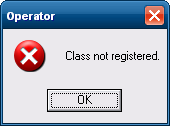
Рис. Ошибка в операторе при просмотре карты
Проверьте, что параметр boUSAMap_Par=0.
Ошибка 6. "ProcessErrorException:UCSERR(3185):Оплата чека запрещена, т.к. это не касса".
Ошибка появляется в диспетчере при изменении статуса заказа в статус "Оплата".
Проверить, действительно ли касса является кассовой станцией и не входит в список исключений (Настройка-Параметры-Параметры работы станции-Режим работы станции-Кассовая станция)
Ошибка 7. "eRPCRunCdeclException:Не найден элемент 0 в коллекции TRK7Devices".
Ошибка появляется в диспетчере при изменении статуса заказа в статус "Оплата".
Проверить, задан ли принтера для назначения "Для пречеков".
Ошибка 8. "Invalid field type"
Появляется при попытке открыть карту клиента в операторе (связь клиент-сервер).
Решение: установить на машине клиенте DBExpress!
Ошибка 9. "RK7 Error - employee "название роли" can not serve order".
Появляется в модуле Диспетчера при назначении экспедитора (отправке).
Решение: необходимо проверить в менеджерской РК7 права и привилегии данной роли на обработку заказа.
Ошибка 10. Заказ в диспетчере отображается без ФИО или без адреса клиента.
Решение: обновить драйвер DBExpress. При этом следует выключить доставку, удалить текущий драйвер и установить новый (ftp://198.154.196.1/Delivery/RK7/DbExpressInstallation.7z).
Если данное решение не помогает, проверьте, чтобы у пользователя от имени которого запускается Диспетчер были полные права. В свойствах папки снять галочку "только для чтения".
Ошибка 11. Ошибка "Type mismatch in expression".
Возникает в операторе при выборе города. Характерна для версии 3.1.2.Х
Решение: смотри п.10.
Ошибка 12. Необходимо восстановить первоначальный вид карточки клиента (поля в блоках Адрес, Клиент).
Удалить файл AllFormStore в папке с оператором и переписать следующие файлы (новые взять из дистрибутива):
CDSAddressesC.ini
CDSClientC.ini
CDSEmailsC.ini
CDSOrderC.ini
CDSPhonesC.ini
CDSRestC.ini
MainFormBars.ini
Ошибка 13. Ошибка "Операция не может быть выполнена, так как нет права для изменения состояния заказа!"
Возникает в диспетчере при отправке экспедитора.
Решение: смотри пункт Редактирование права "Изменение статуса заказа в Доставке" данной статьи.
Архив
Лицензирование (устаревшее)
1. Для работы Delivery7 необходим ключ защиты с прописанной на нем лицензией.
Обычно, ключ идет уже подготовленный, поэтому достаточно вставить его в машину, где будет работать сервер доставки и запустить DLVServ.exe. Развернув окно сервера, выбрать в списке нужный ключ. Если мы увидим актуальную информацию о лицензии (саму лицензию, срок окончания, число рабочих операторов и диспетчеров), то это означает, что лицензия записана на ключ (см. рис.2). После этого достаточно будет перезапустить сервер доставки.
Если при выборе ключа мы не видим верной информации о лицензии, то лицензию можно прописать самому на ключ. Для этого необходимо отправить в компанию UCS в отдел лицензирования Key UNQ ключа и получив код лицензии, внести его в поле лицензия и нажать кнопку "Записать". После записи лицензии следует перезапустить сервер доставки. В поле "Модули" должно появиться количество рабочих модулей Оператора и модулей Диспетчера согласно условиям лицензии.
Для доставки используются специальные ключи со специальным алгоритмом записи на него лицензии. Поэтому при переходе с Delivery RK6 на Delivery RK7 требуется замена ключа защиты!
К железу машины лицензия не привязывается.
Сервер доставки (DLVServ.exe) версии ниже 1.0.2.21 работает только как приложение, запускается без всяких параметров.
Сервер доставки (DLVServ.exe) можно установить как на отдельном сервере компании, так и непосредственно на машине, где будет установлен оператор и диспетчер. Если лицензия на одного оператора, то рекомендуется сервер доставки ставить на той же машине, что и модуль оператора и диспетчера.
Лицензия для доставки достаточно длинная, например:
2B3D47DBDFCF34A26DCA9A736C58BC2FF6A6D7FCC5C8B2ECB80C3ADE9BD41D58F3888BE0DC1C
Для версий 3.0.1.ХХ рекомендуем использовать 22 версию DLVServ.exe! Была выложена на ФТП 26\04\12 вместо версии 18.
Рис. Окно Сервера доставки в развернутом виде
Для старых версии ниже 3.0.1.1042:
2. Необходимо получить лицензию для R-keeper CRM ("короткий" код).
3. Прописать эту лицензию в файлах Operator.ini и MSConfig.ini для параметра "stCSGlobal=".
- Общие сведения
- Обязательные подготовительные работы (установка СУБД, драйверов, библиотек)
- Лицензирование
- Настройки в r_keeper 7
- Настройки в r_keeper CRM
- Настройка модуля "Оператор"
- Настройка модуля "Диспетчер"
- Настройка модуля "Экспедитор" (только для версии 3.1.3.118 и выше)
- Порядок Запуска
- Логирование
- Часто встречаемые ошибки и способы их решения
- Архив